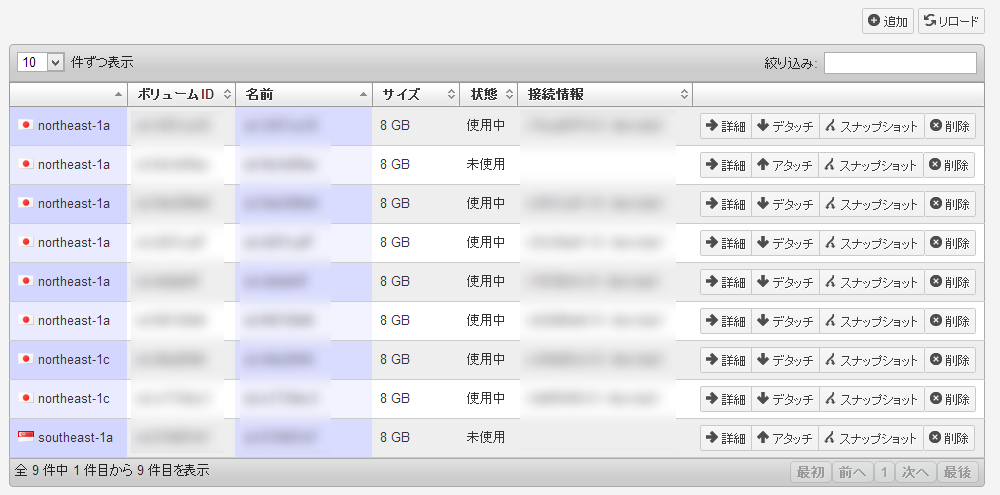EBSボリュームの作成、管理はメニューのボリューム項目からおこないます。
EBSボリュームについてはこちらをご参照ください。
トップ画面
メニューをクリックすると、下図のような画面が表示されます。ここではユーザーが管理しているボリュームが一覧表示されます。
ボリュームの名前には、デフォルトではボリュームIDが表示されます。
この画面では、下記の操作がおこなえます。
• ボリュームの作成
右上にある[追加]ボタンを押すと入力画面に移り、ボリュームの作成をおこないます。
• ボリュームの削除
右端にある[削除]ボタンを押すと、ボリュームの削除をおこないます。
• ボリュームのスナップショットを作成
右端にある[スナップショット]ボタンを押すと入力画面に移り、ボリュームのスナップショットを作成します。
• ボリュームをインスタンスにアタッチ
使用状態が未使用のボリュームは、右端に[アタッチ]ボタンが表示されます。
この[アタッチ]ボタンを押すと入力画面に切り替わり、インスタンスにボリュームをアタッチすることができます。
• ボリュームをインスタンスからデタッチ
使用状態が使用中のボリュームは、右端に[デタッチ]ボタンが表示されます。
この[デタッチ]ボタンを押すと、接続しているインスタンスからボリュームをデタッチすることができます。
• ボリュームの詳細画面に移動
右端にある[詳細]をクリックすると、各ボリュームの詳細画面に移ります。
詳細画面下部にある[編集]ボタンを押すと、ボリュームの名前を変更することができます。
ボリュームの作成
トップ画面で[追加]ボタンを押すと入力画面に写るので、必要な情報を入力します。
なお、リージョン・ゾーンを選択した際に、選択したゾーンで稼働しているインスタンスがあればその一覧が、なければその旨が表示されます。
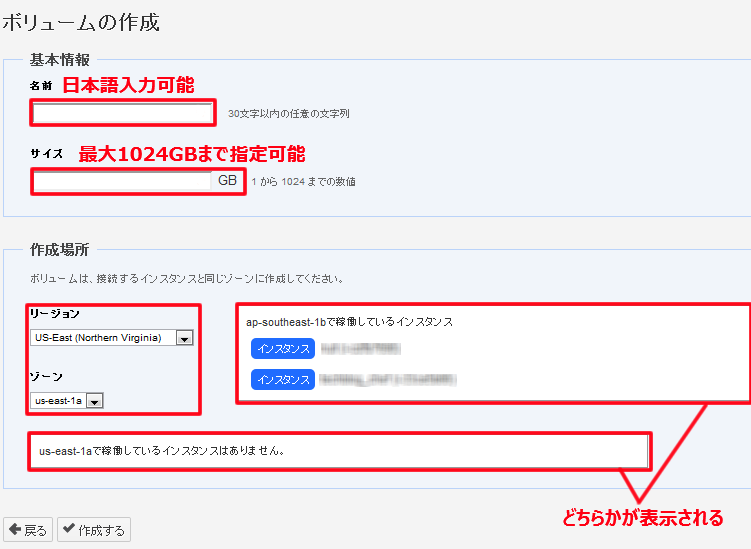
ボリュームのアタッチ
トップ画面で[アタッチ]ボタンを押すと入力画面に移るので、必要な情報を入力します。
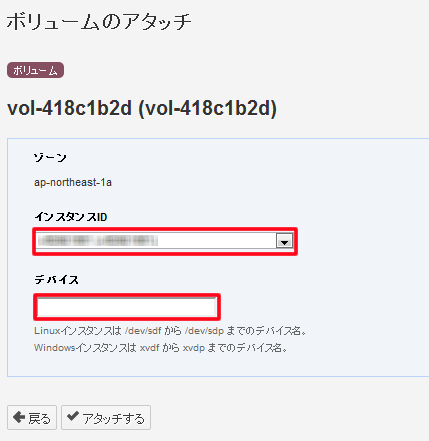
なお、選択したボリュームのゾーンにアタッチ可能なインスタンスがない場合はその旨が表示されます。
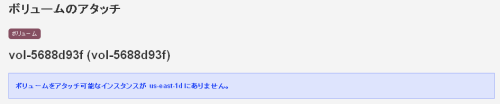
ボリュームのスナップショットを作成
トップ画面で[スナップショット]ボタンを押すと入力画面に移るので、必要な情報を入力します。
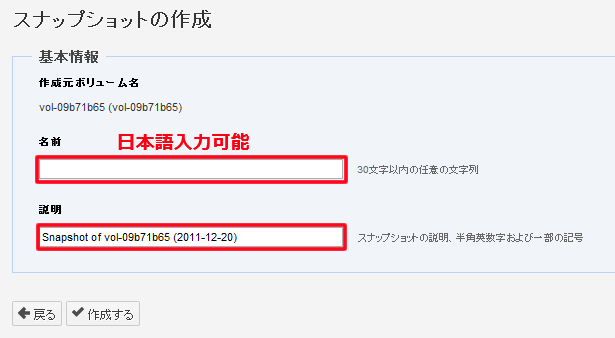
• 名前
日本語入力可能です。
• 説明
AWS上でのスナップショットの説明です。日本語入力はできません。
特に問題がなければデフォルトのままで構いません。